CinemaDrape桌面關燈軟件是kkx小編給大家分享介紹的一款能夠指定電腦桌面某一塊區域顯示并將其他區域關燈的工具,非常有趣的一款桌面關燈軟件,通過軟件能有效的提高用戶的專注度,無論是看電影還是工作,利用軟件都可以實現關燈模式。
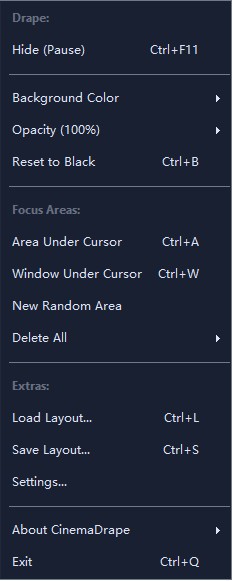
CinemaDrape基本簡介
CinemaDrape將整個屏幕使用指定顏色遮蓋,僅顯示我們指定的多個區域,如果你希望減少屏幕上無關元素對注意力的影響,可以嘗試一下,它是免費開源的。
啟動之后屏幕將會變得一片漆黑(它默認使用黑色遮蓋),使用鼠標拖拽框選出想要顯示的區域即可,移動到邊框位置可以更改區域大小。單擊遮蓋區域可以臨時更改遮蓋透明度以顯示桌面。
拖動上方邊框顏色不同的地方可以移動區域,或者右鍵點擊邊框顯示額外的菜單項,預設了多個區域尺寸,我們可以指定多個區域。
雙擊隱藏區域或者使用快捷鍵Ctrl + F11可以暫停或恢復遮蓋。
右鍵點擊遮蓋區域或者使用快捷鍵ESC可打開右鍵菜單,里面包含一下調整選項,比如遮蓋顏色、遮蓋透明度、保存布局等。
其中Focus Areas下提供了快速指定區域的方式,比如使用Ctrl + 鼠標中鍵可以快速將鼠標指向的窗口設置為顯示區域(也可以使用顯示的默認快捷鍵Ctrl+W)。
可以通過右鍵菜單刪除所有區域,如果要刪除指定的區域,需要將鼠標移動到區域邊框上(建議點擊一下邊框)然后按一下Delete鍵刪除。
在設置中可以更改隱藏及恢復顯示遮蓋區域的快捷鍵,以及設置遮蓋臨時透明度。
CinemaDrape功能
顯示屏幕指定區域啟動之后屏幕將會變得一片漆黑(它默認使用黑色遮蓋),使用鼠標拖拽框選出想要顯示的區域即可,移動到邊框位置可以更改區域大小。單擊遮蓋區域可以臨時更改遮蓋透明度以顯示桌面。
框選區域、移動區域、更改大小拖動上方邊框顏色不同的地方可以移動區域,或者右鍵點擊邊框顯示額外的菜單項,預設了多個區域尺寸,我們可以指定多個區域。
CinemaDrape使用方法
雙擊隱藏區域或者使用快捷鍵Ctrl + F11可以暫停或恢復遮蓋。
右鍵點擊遮蓋區域或者使用快捷鍵ESC可打開右鍵菜單,里面包含一下調整選項,比如遮蓋顏色、遮蓋透明度、保存布局等。
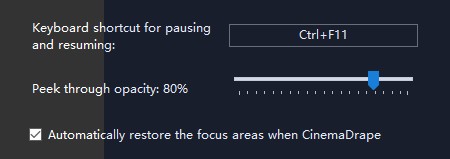
右鍵菜單其中Focus Areas下提供了快速指定區域的方式,比如使用Ctrl + 鼠標中鍵可以快速將鼠標指向的窗口設置為顯示區域(也可以使用顯示的默認快捷鍵Ctrl+W)。
可以通過右鍵菜單刪除所有區域,如果要刪除指定的區域,需要將鼠標移動到區域邊框上(建議點擊一下邊框)然后按一下Delete鍵刪除。
在設置中可以更改隱藏及恢復顯示遮蓋區域的快捷鍵,以及設置遮蓋臨時透明度。
設置快捷鍵和臨時透明度讓桌面擁有關燈模式,保持專注LeDimmer中介紹了一個相似的工具,可以查看一下選擇更符合自己預期的。
以上便是KKX給大家介紹的有趣的桌面關燈軟件CinemaDrape,感興趣的朋友快來獲取吧!
